Иногда требуется создать черный экран на компьютере, чтобы выполнить определенные задачи или скрыть активность. Это легко сделать. Нажмите комбинацию клавиш Ctrl+Alt+Delete или Ctrl+Shift+Esc, чтобы открыть диспетчер задач. Затем найдите процесс "explorer.exe", щелкните правой кнопкой мыши и выберите "Завершить процесс". Это закроет рабочий стол и вы окажетесь на черном экране.
Существует специальное программное обеспечение, которое поможет создать черный экран на ПК. Оно позволяет создать временное затемнение экрана и имеет различные настройки. Такие программы могут быть полезны в разных ситуациях, даже с возможностью создания эффекта прозрачности при работе с несколькими окнами одновременно.
Важно помнить, что подобные действия могут повлиять на работу системы, привести к потере данных или другим проблемам. Поэтому перед изменением настроек экрана необходимо создать резервные копии важных данных и быть осторожными.
Причины появления черного экрана на ПК
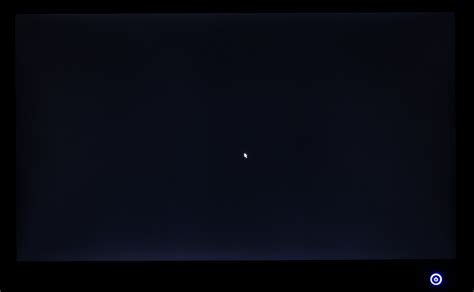
Черный экран на ПК может быть вызван различными причинами, от мелких проблем до серьезных неисправностей.
Вот некоторые из наиболее распространенных причин черного экрана на ПК:
- Проблемы с видеокартой. Это может быть связано с драйверами видеокарты, их устареванием или несовместимостью с ПО или системой.
- Проблемы с монитором. Возможно, монитор не подключен или не работает правильно, что приводит к появлению черного экрана.
- Проблемы с кабелями и соединениями. Неисправные кабели или неправильное подключение могут вызвать появление черного экрана.
- Проблемы с операционной системой. Некорректное обновление операционной системы, сбой или несовместимые программы могут вызвать появление черного экрана.
- Проблемы с железом компьютера. Неисправности в железе могут привести к появлению черного экрана.
Если часто сталкиваетесь с черным экраном, обратитесь к специалисту для выявления причины и проведения ремонтных работ.
Отсутствует подача сигнала на монитор

Если на мониторе отсутствует подача сигнала, проверьте подключение к компьютеру. Убедитесь, что кабель надежно подключен с обеих сторон. Проверьте состояние разъемов.
Если все соединения в порядке, возможно проблема в самой видеокарте или мониторе. Перезагрузите компьютер и подключите монитор к другому устройству. Если монитор работает на другом устройстве, проблема, скорее всего, в вашем компьютере или видеокарте.
Если на другом устройстве монитор также не получает сигнал, проблема может быть в самом мониторе. Убедитесь, что монитор включен, не в спящем режиме, и все кнопки настроены правильно.
Если ничего не помогло, возможно проблема внутри компьютера. Проверьте работу видеокарты и драйверов, убедитесь, что видеокарта правильно установлена в материнскую плату. Попробуйте обновить драйверы видеокарты через официальный сайт производителя.
Если проблема не решается, возможно у вас возникла аппаратная неисправность. Обратитесь к специалисту или сервисному центру для диагностики и ремонта.
Сбой в работе видеокарты

Для исправления сбоя в работе видеокарты следуйте следующим этапам:
- Перезагрузите компьютер.
- Проверьте подключение видеокабеля.
- Обновите драйверы видеокарты.
- Измените разрешение экрана. Проверьте, не превышает ли выбранное разрешение экрана возможности вашей видеокарты. Если проблема возникает только при определенном разрешении, попробуйте выбрать другое.
- Проведите диагностику видеокарты. Используйте специальные программы для проверки работоспособности видеокарты, например, FurMark или MSI Afterburner.
- Обратитесь за помощью к специалисту. Если все вышеперечисленные действия не помогли решить проблему, лучше обратиться к профессионалам, которые смогут осуществить более глубокую диагностику и ремонт видеокарты.
Проблемы с драйверами монитора
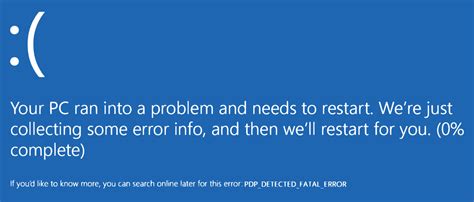
Если у вас проблемы с драйверами монитора, это может вызвать неправильное отображение изображения или отсутствие изображения. Вот несколько причин этих проблем:
1. Устаревшие драйверы: Если у вас устаревшие драйверы, операционная система может не распознать монитор. Обновите драйверы до последней версии.
2. Неправильно установленные драйверы: Неправильно установленные драйверы могут вызвать проблемы с отображением изображения. Удалите их и установите заново.
3. Драйверы несовместимы с операционной системой: Некоторые драйверы монитора могут быть несовместимы с вашей операционной системой. В этом случае вам придется найти совместимые драйверы или обратиться к производителю монитора для получения поддержки.
4. Конфликт драйверов: Иногда на вашем ПК могут быть установлены несколько драйверов монитора, и они могут вступать в конфликт друг с другом. В этом случае рекомендуется удалить все драйверы монитора и установить только один правильный драйвер.
Если возникли проблемы с драйверами монитора, рекомендуется проверить их наличие и правильность установки. Если необходимо, обновите драйверы до последней версии или обратитесь к производителю монитора для получения дополнительной поддержки.
Неправильные настройки экрана
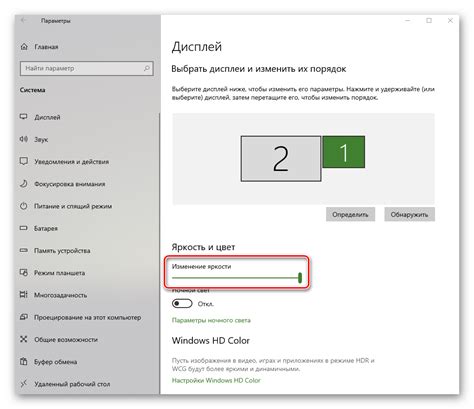
| Если изменение разрешения экрана не помогло, попробуйте изменить частоту обновления на вкладке "Дополнительные параметры". | |
| Шаг 5. | После внесения изменений нажмите "Применить" и перезагрузите компьютер. |
Если черный экран не исчез после настройки экрана, возможно стоит обновить драйверы графической карты или обратиться к специалисту.
Повреждение монитора или кабеля

1. Монитор. Проверьте наличие повреждений на экране, например трещин или поломок стекла. В случае повреждений, может потребоваться замена монитора или обращение к специалисту для ремонта.
2. Кабель. Проверьте, чтобы кабель монитора был полностью подключен к монитору и компьютеру. Проверьте кабель на повреждения. Если он испорчен, замените его. Удостоверьтесь, что используете правильный тип кабеля.
3. Второй монитор или кабель. Если возможно, подключите другой монитор или кабель для проверки. Если изображение появится на другом мониторе, проблема, возможно, в вашем текущем мониторе или кабеле.
Если проблема не решена, обратитесь к специалисту для выявления причины и ремонта.
Как исправить черный экран на ПК: пошаговая инструкция
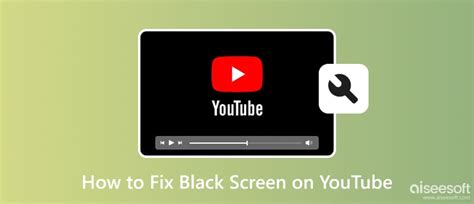
Черный экран на компьютере может возникнуть по разным причинам: от проблем с аппаратными компонентами до программных ошибок. Но нет нужды паниковать! Следуя этой пошаговой инструкции, вы сможете исправить черный экран на своем ПК.
Шаг 1: Перезагрузите компьютер
Перезагрузка компьютера может помочь устранить временные ошибки. Просто нажмите кнопку "Перезагрузить" или выключите компьютер и затем снова включите его.
Шаг 2: Проверьте подключение кабелей
Убедитесь, что все кабели между компьютером и монитором подключены надежно и правильно. Проверьте, что кабели не повреждены и не обрываются. Также убедитесь, что источник питания монитора включен.
Шаг 3: Проверьте яркость и контрастность монитора
Настройки яркости и контрастности могут вызывать черный экран. Проверьте их и скорректируйте.
Шаг 4: Загрузитесь в безопасном режиме
Если не помогло, попробуйте загрузить компьютер в безопасном режиме для устранения проблемы.
Шаг 5: Обновите драйверы графической карты
Черный экран может быть вызван устаревшими драйверами. Обновите их, чтобы исправить проблему.
Шаг 6: Проверьте наличие вредоносных программ
Вредоносные программы могут вызывать различные проблемы на компьютере, включая черный экран. Проведите проверку системы на наличие вредоносного ПО и удалите его, если обнаружено.
Шаг 7: Обратитесь за помощью профессионалам
Если все вышеперечисленные шаги не помогли вам исправить черный экран, рекомендуется обратиться за помощью к специалистам или сервисному центру. Они смогут выявить и устранить более серьезные проблемы, которые могут быть за пределами вашего уровня знаний.
Следуя этой пошаговой инструкции, вы сможете справиться с черным экраном на вашем ПК. Не забудьте сохранить важные данные, прежде чем предпринимать какие-либо действия, чтобы избежать их потери.